- Зохиолч Abigail Brown [email protected].
- Public 2023-12-17 06:56.
- Хамгийн сүүлд өөрчлөгдсөн 2025-01-24 12:18.
2020 оны 1-р сараас эхлэн Майкрософт Windows 7-г дэмжихээ больсон. Аюулгүй байдлын шинэчлэлт болон техникийн дэмжлэгийг үргэлжлүүлэн авахын тулд Windows 10 руу шинэчлэхийг зөвлөж байна.
MySQL өгөгдлийн сангийн сервер нь дэлхийн хамгийн алдартай нээлттэй эхийн мэдээллийн баазуудын нэг юм. Хэдийгээр администраторууд MySQL-ийг серверийн үйлдлийн систем дээр суулгадаг ч Windows 7 гэх мэт ширээний үйлдлийн системд суулгах боломжтой. Ингэж чадвал та MySQL-ийн уян хатан өгөгдлийн сангийн асар их хүчийг үнэгүй ашиглах боломжтой болно.
MySQL нь хөгжүүлэгчид болон системийн администраторуудад ашигтай мэдээллийн сан юм. Windows 7 дээр MySQL суулгах нь өгөгдлийн сангийн удирдлагыг сурахыг хүсч байгаа боловч өөрийн серверт нэвтрэх эрхгүй хүмүүст онцгой үнэ цэнэтэй хэрэгсэл юм. Энэ үйл явцын алхам алхмаар зааварчилгаа.
Windows 7 дээр MySQL татаж байна
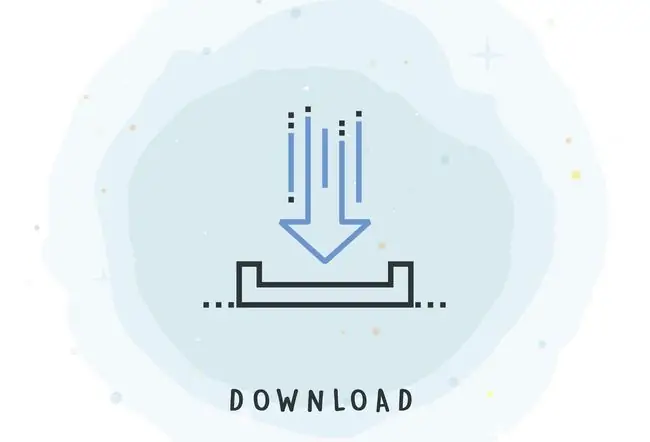
Эхлээд та үйлдлийн системдээ тохирох MySQL суулгагчийг татаж авах хэрэгтэй. Хэрэв та Windows-ийн 32 битийн хувилбарыг ажиллуулж байгаа бол 32 битийн Windows MSI суулгагч файлыг ашиглахыг хүсэх болно. Windows-ийн 64 битийн хувилбарын хэрэглэгчид 64 битийн Windows MSI суулгагч файлыг ашиглахыг хүсэх болно.
Та 32-бит эсвэл 64-бит Windows суулгагч ашиглаж байгаа эсэхээс үл хамааран файлыг ширээний компьютер дээрээ эсвэл өөр газар хадгалаад дахин амархан олох боломжтой.
Администраторын бүртгэлээр нэвтэрнэ үү
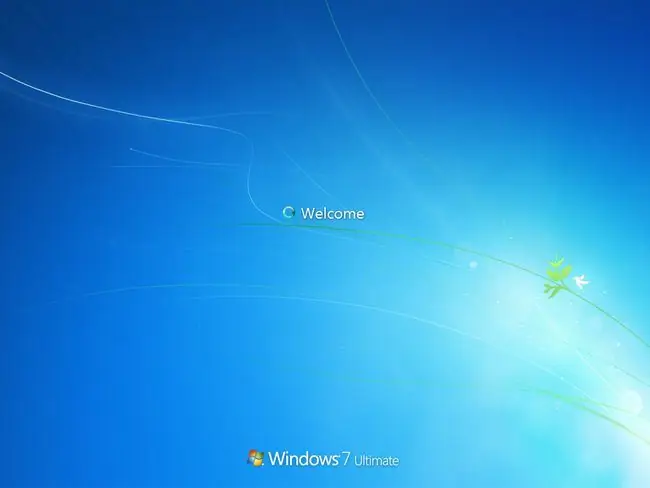
Дотоодын администраторын эрхтэй акаунт ашиглан Windows-д нэвтэрнэ үү. Хэрэв танд эдгээр давуу эрх байхгүй бол суулгагч зөв ажиллахгүй. Та дараа нь MySQL серверийнхээ мэдээллийн санд хандахад тэдгээр нь хэрэггүй болно, гэхдээ суулгагч файл нь нэмэлт эрх шаарддаг системийн тохиргооны тохиргоонд зарим засвар оруулдаг.
Суулгагч файлыг ажиллуулна
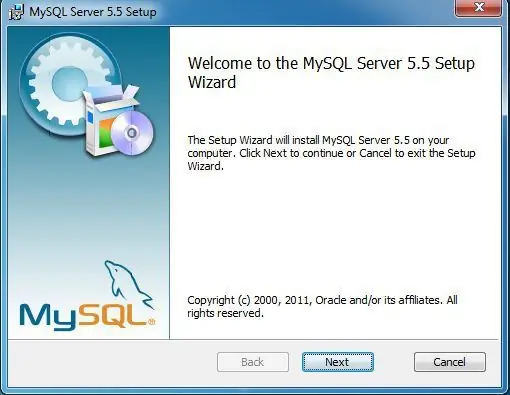
Суулгах файл дээр давхар товшиж ажиллуулна уу. Windows суулгагчийг бэлдэж байх хооронд богино хугацаанд "Нээлтэнд бэлдэж байна…" гэсэн мессеж гарч ирж магадгүй. Үүнийг дуусгасны дараа та MySQL тохиргооны шидтэнг харах болно.
EULA-г зөвшөөрөх
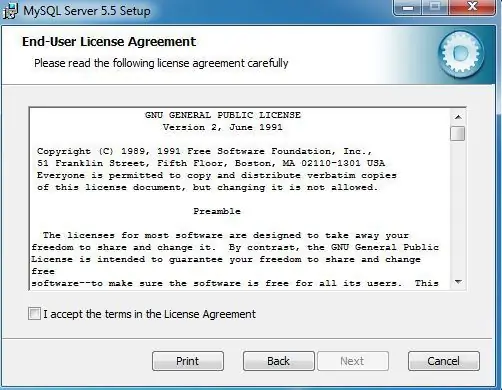
Тавтай морилно уу дэлгэц рүү шилжихийн тулд Дараагийн товчийг дарна уу. Лицензийн гэрээний нөхцлийг хүлээн зөвшөөрч буй нүдийг дарж, EULA дэлгэц рүү шилжихийн тулд Дараах дээр дарна уу.
Суулгах төрлийг сонгоно уу
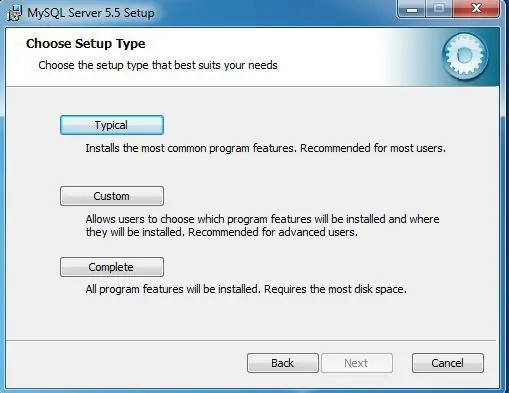
MySQL Setup Wizard нь суулгах төрлийг зааж өгнө. Ихэнх хэрэглэгчид MySQL мэдээллийн сангийн хамгийн түгээмэл функцуудыг суулгадаг Ердийн товчлуур дээр дарж болно. Хэрэв та суулгах функцууд эсвэл суулгагч файл байршуулах байршлыг өөрчлөх шаардлагатай бол Custom товчийг дарна уу. Эсвэл Бүрэн товчийг дарж MySQL-ийн бүх функцийг бүрэн суулгана уу.
Суулгаж эхлэх
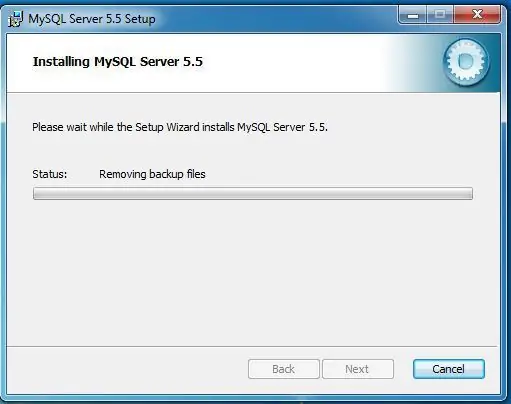
Суулгах процессыг эхлүүлэхийн тулд Суулгах товчийг дарна уу.
Суулгаж дуусгах
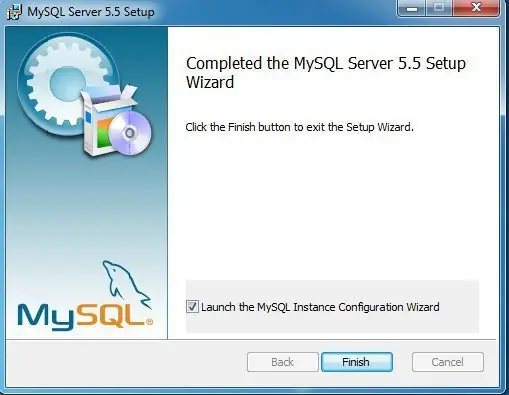
Суулгагч нь MySQL Enterprise Edition-ийн сурталчилгааг үзүүлж, хэд хэдэн сурталчилгааны дэлгэцээр товшихыг танд сануулна. Танд MySQL-г ашиглахын тулд арилжааны (төлбөртэй) аж ахуйн нэгжийн хэвлэлийг захиалах шаардлагагүй тул суулгац дууссаныг харуулсан дээрх мессежийг харах хүртэл эдгээр дэлгэц дээр дарна уу."MySQL Instance Configuration Wizard-г эхлүүлэх" гэсэн үндсэн хайрцгийг тэмдэглээд Finish товчийг дарна уу.
Instance тохиргооны шидтэнг ажиллуулах
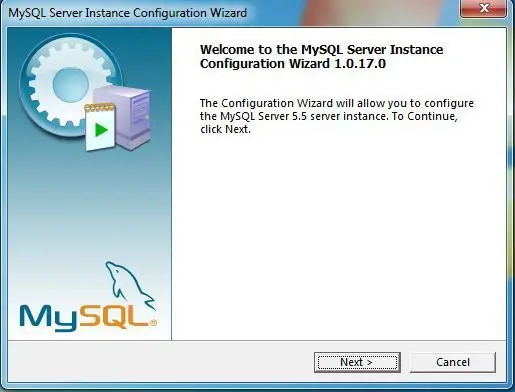
Богино түр завсарласны дараа MySQL Instance тохиргооны мастер ажиллаж эхэлнэ. Энэхүү шидтэн нь шинэ MySQL өгөгдлийн сангийн серверийн жишээг тохируулах үйл явцыг танд заадаг. Процессыг эхлүүлэхийн тулд Дараах товчийг дарна уу.
Тохиргооны төрлийг сонгоно уу
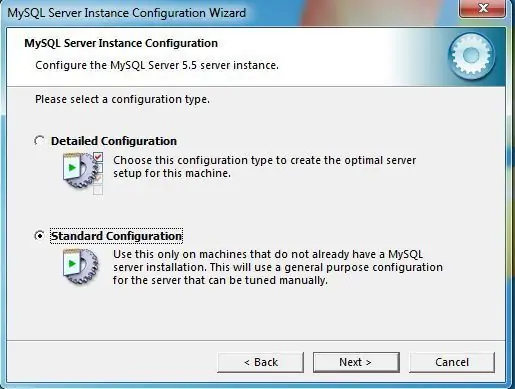
Шидтэн таныг Нарийвчилсан тохиргооны процесс эсвэл Стандарт тохиргооны аль нэгийг сонгохыг сануулна. Хэрэв та MySQL-ийн хэд хэдэн жишээг нэг машин дээр ажиллуулахаар төлөвлөөгүй эсвэл өөрөөр хийх тодорхой шалтгаан байхгүй бол Стандарт тохиргоо-г сонгоод Дараагийн дээр дарна уу. товчлуур.
Windows тохиргоог тохируулах
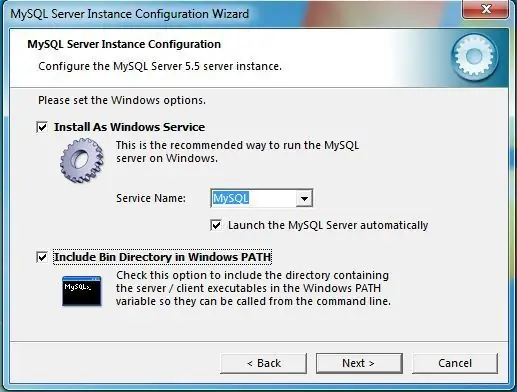
Хоёр өөр сонголтыг сонгоно уу. Эхлээд та MySQL-г Windows үйлчилгээ болгон ажиллуулахаар тохируулж болно. Програмыг далд ажиллуулдаг тул энэ нь сайн санаа юм. Та мөн үйлдлийн системийг ачаалах бүрт үйлчилгээг автоматаар эхлүүлэхээр сонгож болно. Хоёрдугаарт, Windows замд хоёртын файлын лавлахыг оруулна уу. Сонголтоо хийснийхээ дараа Дараах товчийг дарж үргэлжлүүлнэ үү.
Үндэс нууц үгээ сонгоно уу
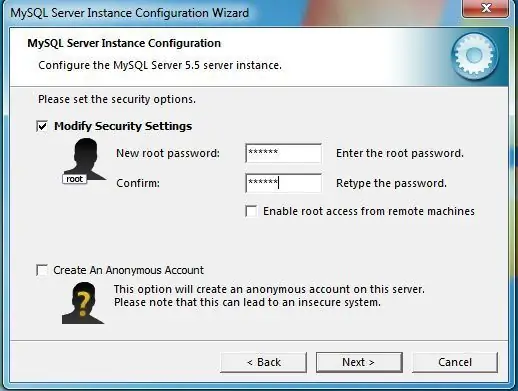
Аюулгүй байдлын дэлгэц таныг өгөгдлийн сангийн серверийн үндсэн нууц үг оруулахыг сануулна. Үсэг, тоон тэмдэгтүүдээс бүрдсэн хүчтэй нууц үгээ сонго. Хэрэв танд үүнийг хийхгүй байх тодорхой шалтгаан байхгүй бол алсын зайнаас root хандалтыг зөвшөөрөх, нэргүй данс үүсгэх сонголтуудыг сонголгүй орхих хэрэгтэй. Эдгээр сонголтуудын аль нэг нь таны өгөгдлийн сангийн сервер дээр аюулгүй байдлын эмзэг байдлыг үүсгэж болно. Үргэлжлүүлэхийн тулд Дараах товчийг дарна уу.
Инстанцийн тохиргоог дуусгах
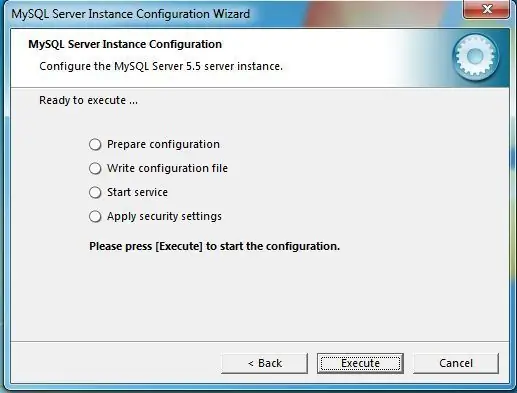
Сүүлийн шидтэний дэлгэц нь хийх үйлдлүүдийн хураангуйг харуулна. Эдгээр үйлдлүүдийг шалгасны дараа Execute товчийг дарж MySQL жишээгээ тохируулна уу. Үйлдлүүд дууссаны дараа та дууссан.






